M-audio KIKAXXE QUICK START GUIDE [it]

Guida rapida
Italiano | 日本語
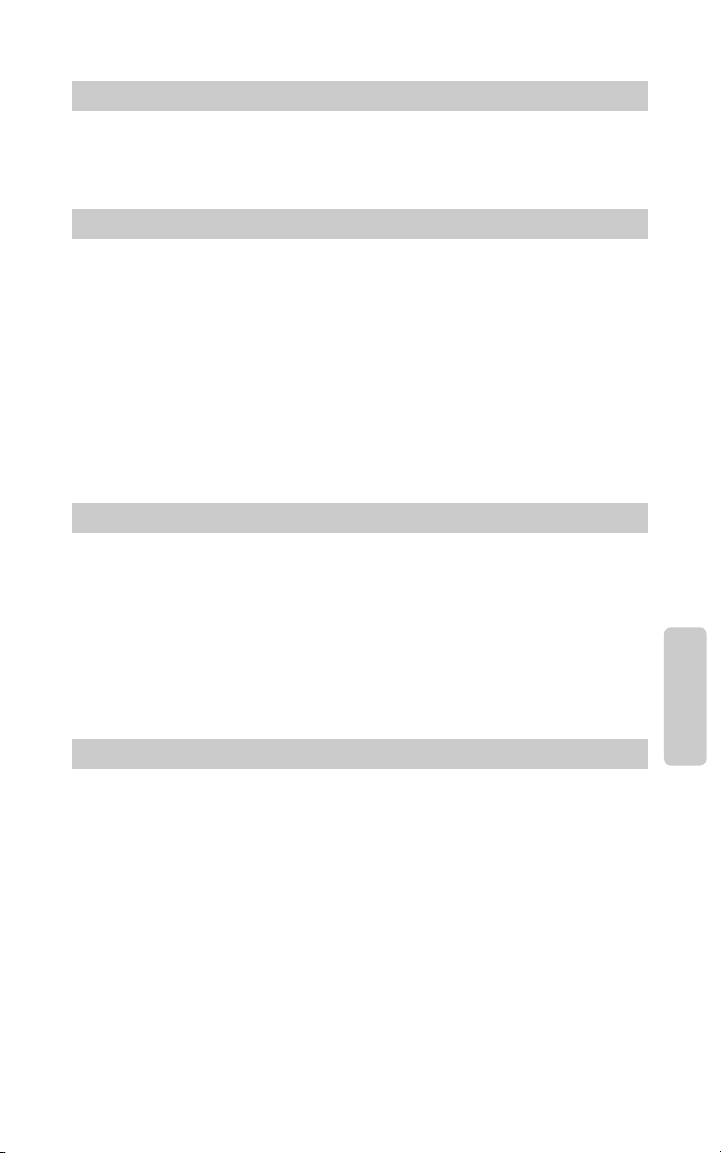
KikAXXE
Guida rapida KikAXXE
La presente guida offre le istruzioni necessarie alla rapida installazione del software. Per un
utilizzo ottimale del nuovo software KikAXXE, si consiglia di leggere attentamente il manuale
del prodotto presente nel CD (cartella “Manuals”), prima o dopo aver completato la procedura
descritta nella presente guida.
Istruzioni per l’installazione in Windows:
1. Inserire il CD Way Out Ware KikAXXE nell’unità CD-ROM del computer.
2. All’interno del CD fare doppio clic sul file “KikAXXE Setup”. In questo modo si avvierà il
programma di installazione.
3. Durante l’installazione verrà chiesto di specificare la directory del plug-in VST. Questa
è la posizione in cui verrà installato il plug-in VST KikAXXE. Oltre a questa directory, la
versione standalone verrà installata nella directory Programmi e la versione RTAS verrà
collocata nella posizione opportuna per l’accesso di Pro Tools.
4. Una volta terminato il programma di installazione, fare clic su “Fine”.
5. KikAXXE di Way Out Ware è ora installato sul computer. Per essere in grado di
utilizzare il software per la creazione della musica, occorre certificare la propria copia del
programma.
6. Per certificare KikAXXE, avviare la versione standalone del programma.
La posizione predefinita è “C:/Programmi/Way Out Ware/KikAXXE/KikAXXE.exe”. Per ulteriori
informazioni, consultare la sezione “Certificazione” di seguito.
Istruzioni di installazione in Macintosh:
1. Inserire il CD Way Out Ware KikAXXE nell’unità CD-ROM del computer.
2. Fare doppio clic sull’icona del CD che appare sulla scrivania.
3. Fare clic sull’icona del programma di installazione di KikAXXE e seguire i relativi
passaggi.
4. Terminata l’installazione del software, fare clic su “Quit.”
5. KikAXXE di Way Out Ware è ora installato sul computer. Per essere in grado di
utilizzare il software per la creazione della musica, occorre certificare la propria copia del
programma.
6. Per certificare KikAXXE, avviare la versione standalone del programma ubicata nella
cartella delle applicazioni denominata “KikAXXE”. Per ulteriori informazioni, consultare la
sezione “Certificazione” di seguito.
Italiano
Certificazione (Windows e Macintosh):
1. Durante il processo di avvio del programma, viene visualizzata una finestra di dialogo con
tre opzioni: “Try”, “Authorize” o “Quit”.
2. Fare clic sul pulsante “Authorize” (Autorizza).
3. Way Out Ware KikAXXE supporta la chiave iLok. Se si dispone di una chiave iLok e
si desidera memorizzarvi l’autorizzazione di KikAXXE, accertarsi che la chiave iLok key
sia inserita nella porta USB e selezionare l’opzione “Use my iLok smart key” (Usa la mia
chiave intelligente iLok). In caso contrario, deselezionarla. Fare clic sul pulsante “Next”
dopo aver effettuato la selezione.
4. Se si seleziona “Use my iLok smart key” occorre deselezionare la voce con la dicitura
“Use license card” e fare clic su “Next.”
5. A questo punto sono disponibili due scelte: certificare il prodotto on-line oppure farlo
fuori linea. Se il computer dispone di connessione a Internet, consultare la sezione
“Certificazione On-Line” di seguito. Se il computer non dispone di connessione a
Internet, consultare la sezione “Certificazione Off-Line” di seguito.
